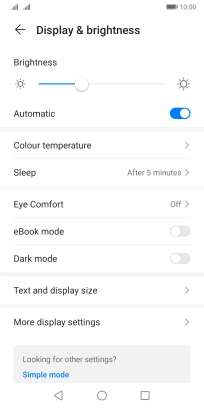Huawei Y5p
Android 10.0
1. Find "Display & brightness"
Press Settings.

Press Display & brightness.
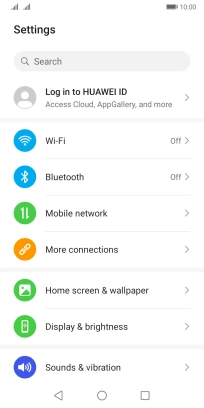
2. Adjust screen brightness
Press the indicator next to "Automatic" to turn automatic brightness on or off.
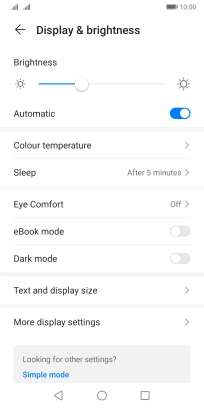
Drag the brightness indicator right or left to set brightness level manually.
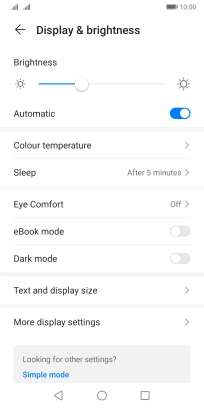
3. Return to the home screen
Press the Home key to return to the home screen.